小编教你使用win10手写输入文字
平时办公使用win10电脑录入文字会出现自己不认识的字,遇到不认识的字无法用拼写出来,这要怎么办?我们可以利用一些输入法的特殊功能,当然,我们可以利用电脑软键盘进行手写输入,本文小编以雪影F山为例,和大家详解一下win10使用手写输入文字的方法。
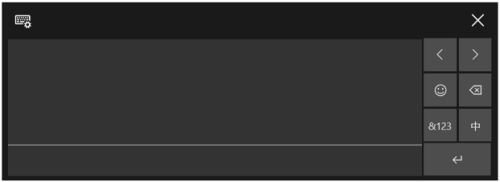
具体方法如下:
1、首先,我们在电脑任务栏上点击鼠标右键,选择显示触摸按键按钮选项。
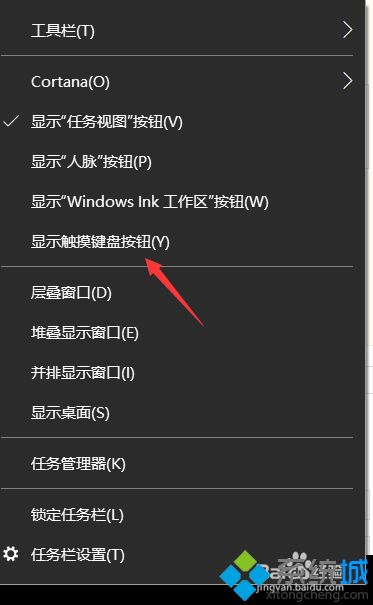
2、然后我们点击任务栏中的键盘图标,点击选择。

3、这时候会出现我们平时使用的软键盘,然后我们点击左上角图标,选择软键盘样式。
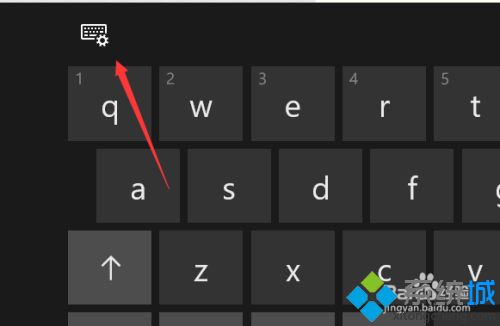
4、接下来,我们可以看到几个设置选择,我们点击如图所示手写图标。
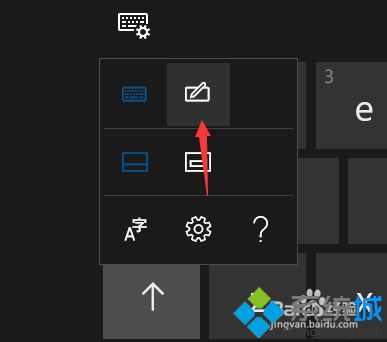
5、然后,我们就可以进入到电脑手写界面,可以利用鼠标进行手写,然后选择正确的文字。
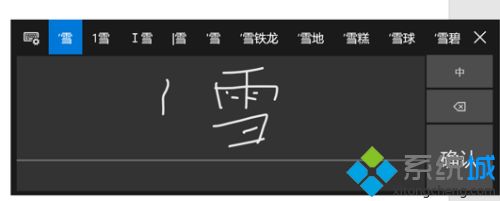
6、我们还可以利用一些输入法的特殊方式输入,还有将文字拆分进行百度搜索的方式。
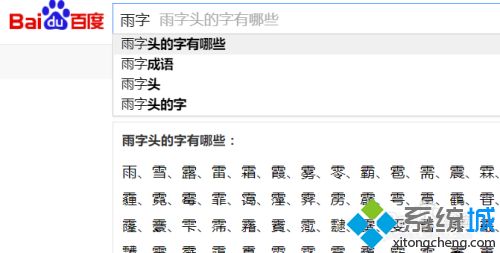
以上小编教大家使用win10手写输入文字的方法,是不是方便,下一次遇到不认识的字也可以轻轻松松打出来了。
我告诉你msdn版权声明:以上内容作者已申请原创保护,未经允许不得转载,侵权必究!授权事宜、对本内容有异议或投诉,敬请联系网站管理员,我们将尽快回复您,谢谢合作!










